Загрузка Android смартфона и планшета в безопасном режиме | NASTROYKA.zp.ua

Как и при работе с компьютером, когда пользователь устанавливает большое количество программ на смартфон или планшет на базе ОС Android, он может столкнуться с последующими проблемами в стабильности работы ПО, зависании и подтормаживании устройства. Часто обновления приложений происходят в фоновом режиме без участия пользователя, что и приводит к возникновению этих проблем. Самый легкий способ от них избавиться — это сбросить Android-устройство до заводских, о том как это сделать мы писали ранее. Но прежде, чем это сделать, есть один способ, который стоит попробовать — загрузить Андроид в безопасном режиме.
Безопасный режим или Safe Mode предназначен для диагностики и устранения неполадок возникших при нормальной работе смартфона или планшета. При загрузке в данном режиме, запускаются только системные приложения (apk) необходимые для работы, а все программы, виджеты, лаунчеры, которые установили Вы, будут отключены, и если устройство будет работать нормально, причина неполадки кроется в одном из сторонних приложений, которое можно с легкостью удалить.
Как попасть в безопасный режим ОС Android
Шаг 1 Зажмите кнопку Power до появления меню выключения

Шаг 2 Выберите пункт Отключить питание и удерживайте на нем палец до появления диалогового окна, предлагающего перейти в безопасный режим

Шаг 3 Нажмите кнопку OK . После чего ваш смартфон/планшет перезагрузится в безопасный режим и Вы увидите соответствующую надпись в левом нижнем углу экрана устройства

Чтобы вернуться в нормальный режим работы просто перезагрузите девайс. Если смартфон или планшет сопротивляется и не хочет загружаться в обычном режиме: выключите аппарат, достаньте батарею, через несколько минут установите ее обратно и загрузите Android-устройство.
Если у вас не появляется окно с переходом в безопасный режим, попробуйте воспользоваться другими способами:
- в некоторых прошивках от производителей, чтобы вызвать окно загрузки в безопасный режим, нужно вместо пункта Отключить питание удерживать Перезагрузка
- выключите устройство и снова включите, при появлении логотипа производителя одновременно нажмите и удерживайте кнопку увеличения громкости Volume Up и кнопку уменьшения громкости Volume Down
- для устройств Samsung — во время включения аппарата, когда на экране появится логотип компании, нажмите и удерживайте клавишу Menu (Android 2.x) или Volume Down (Android 8.х, 7.x, 6.x, 5.x и 4.x) до тех пор, пока устройство не загрузится полностью
Надеемся, что теперь Вы сможете без проблем загрузить свое устройство в безопасном режиме и решить проблему с работой смартфона или планшета.
Больше статей по настройке техники Вы можете прочесть на наших страницах в социальных сетях, подписывайтесь и узнавайте много нового
Как запустить Андроид в безопасном режиме 4 способа
Добрый день, друзья. На вашем смартфоне с ОС довольно часто происходят сбои, а часть программ и вовсе не желают загружаться? Вы подозреваете, что это происходит потому, что вы загрузили новые приложения, но вам не ясно, как можно провести их проверку и лишние из программ деинсталлировать? Чтобы убрать подобные ошибки в функционировании смартфона создана утилита Safe Mode для безопасного режима. Но, не каждый человек знает, как запустить Андроид в безопасном режиме, и что вообще это за режим?
Что делает безопасный режим на Андроиде?


Safe Mode – является специальным режимом на телефонах с планшетами под управлением системы Андроид, во время работы которого происходит загрузка только лишь нужных приложений. К примеру, режим вызовов, телефонные номера, сообщения, обозреватели и другие безопасные функции. Но, приложения сторонних ресурсов, ярлыки, различные игры, гаджеты с инструментами данный режим делает недоступными.
Но, зато, иконки показываются. Это даёт возможность без труда деинсталлировать приложение, которое и дало начало сбоям, лагам и постоянным перезагрузкам мобильного гаджета.
Подобные проблемы появляются наиболее часто в том случае, когда пользователь скачивает приложение с неизвестного сайта, из-за чего в смартфон часто попадают вредительские ПО. Выд.
Данный режим, Сейф-Моде помогает пользователям и в том случае, если у вас прошла некорректная редакция системных элементов после того, как вы получили Root-права. Данный режим имеет возможность возвратить нужные для ОС функции и правильное состояние. При желании, можно провести тест, как функционирует смартфон, на котором нет сторонних программ?
В безопасном режиме ваш гаджет работает отлажено и быстро. Но, если вы его загрузили обычным способом, то даже его обычные страницы могут сменяться с затруднениями. Это означает, что у вас установлено слишком много приложений. Но, вернёмся к теме, как нам загрузить мобильный гаджет в режиме безопасности?
4 Варианта как включить безопасный режим на Андроиде?
Внимание! На части смартфонов безопасного режима нет как такового. По большей части, это дешевых гаджеты, сделанные в Китае, создатели, которых перестарались с модификацией ОС.
Метод 1 Применим стандартную вкладку выключения
Это элементарный метод, который отлично функционирует на андроидах от 5 до 8,1 версиях. Если вы установили чистую ОС, работающую без лишних прошивок, этот метод сработает наверняка.
- Нужно зажать клавиши включить/выключить до того, как появится меню с вкладками: «Выключение», «Перезагрузка», «Беззвучный режим»;
- Тапнем по кнопочке «Выключить», пока возникнет диалоговое окошко. Затем, нужно зажать кнопочку питания и ждать, когда телефон завибрирует;


- Появится вопрос, желаем ли мы войте в «Безопасный режим». Нужно согласиться;


- Пойдёт перезагрузка смартфона. Если вы всё это выполнили правильно – в нижней части дисплея появится бледноватое сообщение «Безопасный режим».


Вполне возможно, что ваш гаджет элементарно включится и все приложения начнут функционировать в обычном режиме, или предложения о переходе в режим Сейф-Моде просто не возникнет. В этом случае применим иные меры, т.к., данный способ вам не помог.
Метод 2 используем иные вариации кнопок
Давайте рассмотрим, в каких моделях телефонов может возникнуть проблема со входом в Safe Mode. Если в данном перечне имеется ваш гаджет, то нужно последовать приведённым советам.
- Телефон Xiaomi: нужно выключить гаджет, подождать 2-3 минуты, затем запускаем телефон. До того, как у нас возникнет логотип, нажмём на 3 кнопки сбоку. Клавишу звука с двух концов и кнопочку питания. После того, как возникнет картинка с зайчиком, нужно отпустить клавишу «Включить». Данный вариант применим почти ко всем телефонам этого бренда;
- Samsung: запускаем телефон и нажимаем кнопочки «Домой», «Меню», «Отключить питание» до появления основного дисплея. Порой данный режим может сработать, если элементарно зажать «Меню». Данный способ в основном применим к сериям Galaxy;
- Meizu: нажмём на кнопочку «Питание», и ждём появления эмблемы. После этого зажимаем клавишу уменьшения звука. Данный метод подходит к части моделей LG и Lenovo.
Метод 3 применим стороннюю программу Reboot Utility (ROOT)
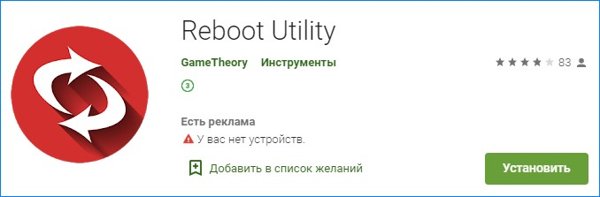
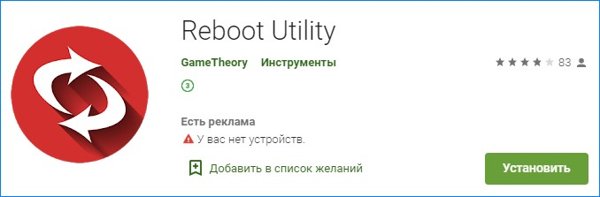
Данное приложение представляет собой утилиту, которая нужна для главных операций со смартфоном: — Отключить, перезагрузить, Сейф-Моде, рекавери и прочих. Это приложение отлично вам поможет, когда на телефоне есть повреждения боковых клавиш, или нужно проанализировать ОС.
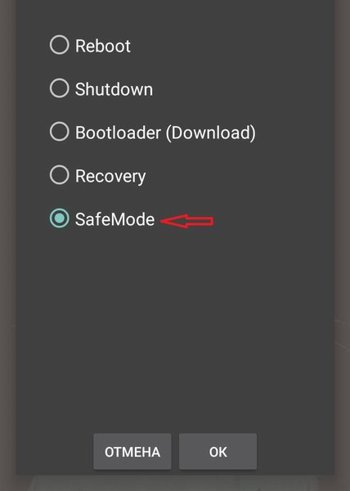
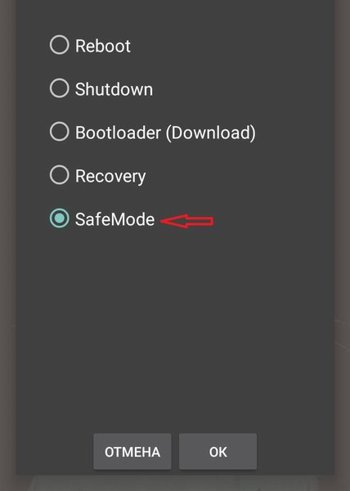
Дизайн данного приложения на английском. Но, его можно понять на интуитивном уровне. В нем нет ненужного функционала и настроек. Когда вы запустите программу, то на автомате покажется список тех функций, которые доступны. Главным минусом данного софта является то, что без Root прав пользователь не сможет сделать через это приложение ни одну операцию.
Скачать Reboot Utility
Метод 4 применим программу Power Manager [Reboot]
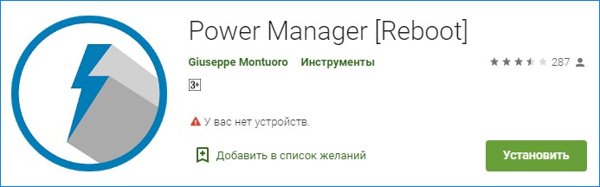
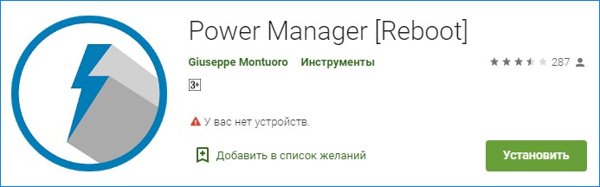
Данная программа имеет больший арсенал функций, по сравнению с верхней. Она может:
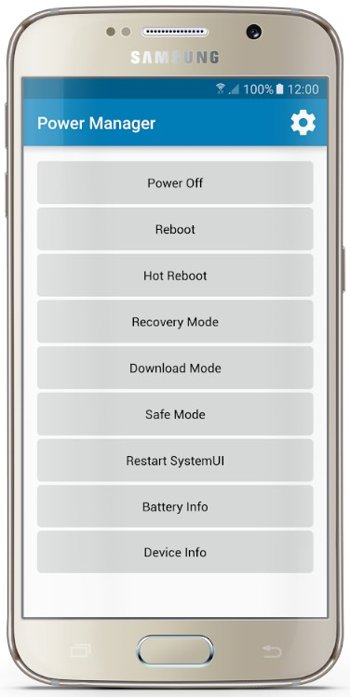
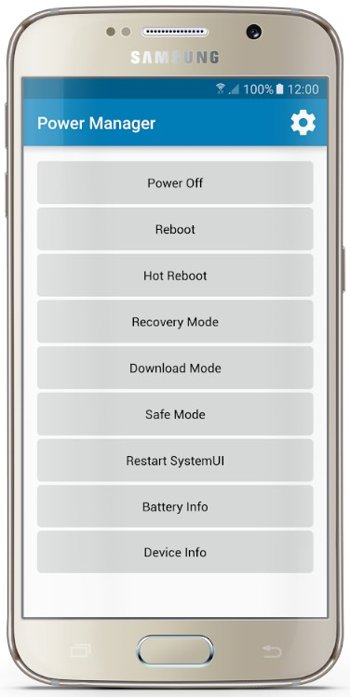
- Отключить смартфон, не используя физические клавиши;
- Войти во вкладку «Обновления»;
- Попасть в режим «Загрузка»;
- Начать перезагрузку;
- Произвести срочную перезагрузку;
- Войти в Сейф-Моде;
- Узнать обширные данные о своём гаджете.
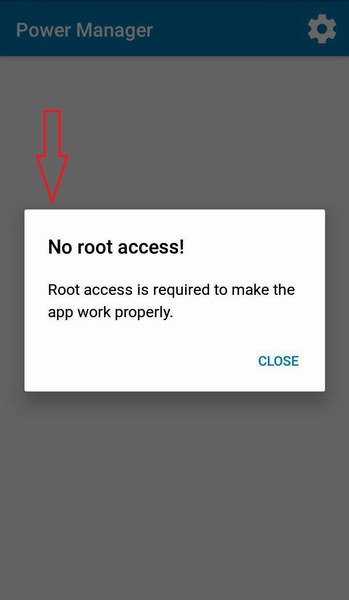
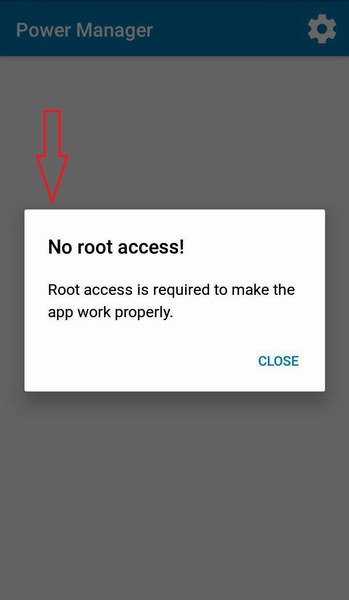
По дизайну программа очень напоминает прошлую, только имеет белые тона. Как и в прошлом приложении, без прав Root вы не сможете ею управлять. Приложение платное, но есть бесплатная временная версия.
Скачать Power Manager
Видео как запустить андроид в безопасном режиме
Вывод: я рассказал о главных способах включения безопасного режима, если вам известны прочие методы включения Safe Mode, просьба поделиться ими в комментариях! Успехов!
С уважением Андрей Зимин 11.02.2020
Понравилась статья? Поделитесь с друзьями!
что это такое и как включить
Хотя Android является достаточно стабильной и безопасной операционной системой, она все равно не защищена от различных сбоев и воздействия стороннего программного обеспечения. Но существует отличная функция для диагностики неисправностей, связанных с программами на вашем устройстве.
Что такое безопасный режим на Андроид?
Безопасный режим Android – это такой режим работы системы, при котором работают только системные приложения, которые поставлялись с устройством при покупке.
Для чего это нужно? Дело в том, что если ваш смартфон или планшет стали медленно работать, быстро разряжаться или вообще постоянно перезагружаются, вы можете выяснить, виноваты ли в этих проблемах сторонние программы. Если в безопасном режиме неполадки с устройством пропадают, то нужно искать источник проблемы путем удаления (отключения) отдельных приложений.
Включение безопасного режима
Сразу следует отметить, что процесс загрузки безопасного режима будет отличаться в зависимости от версии Android и в некоторых случаях от производителя устройства.
Для обладателей гаджетов с версией Android 4.1 и выше процедура включения безопасного режима будет следующей:
- Нажмите и удерживайте кнопку отключения питания.

- После появления меню, нажмите и удерживайте пункт пункт «Отключить питание», до тех пор, пока не появится сообщение с предложением перезагрузить устройство в Safe Mode.

- Нажмите «ОК».
Для пользователей Android 4.0 и более ранних версий операционной системы порядок действий другой:
- Полностью выключите ваше устройство.
- Одновременно нажмите на клавиши регулировки громкости (обе) и кнопку включения смартфона или планшета.

- После появления заставки, отпустите кнопку включения, при этом, не отпуская клавиши громкости.
- Удерживайте клавиши громкости до тех пор, пока система не загрузиться в безопасном режиме. Т.е. пока в нижнем левом углу экрана не появится надпись «Безопасный режим».
 Как уже было сказано выше, процесс входа в безопасный режим Андроид может отличаться в зависимости от производителя устройства. Например, на смартфонах марки Samsung для запуска Safe Mode нужно при включении зажимать клавишу уменьшения громкости, либо при появлении заставки нажимать несколько раз кнопку «Меню» до загрузки устройства.
Как уже было сказано выше, процесс входа в безопасный режим Андроид может отличаться в зависимости от производителя устройства. Например, на смартфонах марки Samsung для запуска Safe Mode нужно при включении зажимать клавишу уменьшения громкости, либо при появлении заставки нажимать несколько раз кнопку «Меню» до загрузки устройства.
Как мы говорили ранее, в безопасном режиме работают только системные приложение, которые были установлены по умолчанию. Т.е. программы, игры, виджеты, которые вы устанавливали сами, будут отключены.
Теперь вам остается только понаблюдать, как ведет себя гаджет. Пропали ли проблемы, которые наблюдались в обычном режиме: глюки, притормаживания, всплывающая реклама и т.п. Если да, то причина точно в программах сторонних разработчиков.
Локализовать проблему можно путем удаления установленных вами приложений по одному в обычном режиме. После удаления очередного приложения нужно оценить изменения в работе устройства. Если неполадки возникли недавно, то можно начать эту процедуру с последних установленных приложений. Перед деинсталляцией программ при необходимости нужно сделать резервные копии их данных.
Удаление приложений достаточно длительный процесс, тем более если их у вас несколько десятков, а то и более сотни. В этом случае можно попробовать еще один способ поиска проблемного приложения. Для этого:
- Откройте настройки приложений и выберите вкладку «Работающие».

- В списке этих приложений найдите программы, которые вы устанавливали сами.

- По очереди выбирайте отдельные программы и производите их остановку.
Эта процедура позволит не удалять приложение полностью, а только останавливать его работу в памяти устройства. Опять же, если после остановки какой-либо программы проблемы с устройством пропадают, значит, вы нашли «плохое» приложение. Осталось только удалить его и подтвердить свою гипотезу.
Чтобы вернуть устройство в обычный режим достаточно выполнить его перезагрузку при этом не нажимая на какие-либо дополнительные клавиши.
Как включить безопасный режим на Андроид пошаговая инструкция

Все мы знаем, что Андроид является операционной системой. Но многие пользователи и не подозревают о том, что как и операционная система на компьютере, он имеет безопасный режим. Как включить безопасный режим Андроид и зачем он вообще нужен расскажем в этой статье.
Зачем нужен безопасный режим Андроид
Основное преимущество Андроида как операционной системы является предоставление пользователю практически полных прав на управление. Да, доступ ко многим функциям не очевиден, но он возможен. И многие пользователи даже не имея достаточной квалификации, но имея большое желание, с энтузиазмом принимаются за дело. Конечно же, дело не заставляет себя долго ждать.
- Пользователи меняют заставки, оформление.
- Получаются рут права (права суперпользователя).
- Заходят и меняют настройки в меню для разработчиков.
- Устанавливают программы из неизвестных источников.
- Запускают различные лаунчеры.
Все эти действия не проходят бесследно для операционной системы. Рано или поздно начинаются сбои, тормоза, глюки и прочие неприятные вещи. Вот тогда люди и задумываются о последствиях своих действий, вот тут и приходит на помощь безопасный режим Андроид.
Когда смартфон загружается в этом режиме работают только системные службы Андроид. Все сторонние приложения игнорируются. В безопасном режиме вы можете просмотреть историю утсановки приложений и отменить те, которые негативно влияют на работу системы. Другими словами вернуть последнюю нормально работающую конфигурацию своему любимому смартфону. Давайте узнаем, как же это сделать?
Как включить безопасный режим на Андроид
Как включить безопасный режим на Андроид через меню перезагрузки
- Нажать и держать кнопку питания на вашем смартфоне.
- В появившемся меню перезагрузки сделать долгое нажатие на пункт Отключить питание.

- Через 10 секунд появится сообщение, которое оповестит о предстоящей перезагрузке в безопасном режиме.

- Нажмите Ок и ожидайте перезагрузки.
- Используйте безопасный режим для поиска и устранения проблем с вашим смартфоном.

Некоторые модели смартфонов и планшетов могут не выдавать сообщения, в просто производить перезагрузку в безопасный режим после длительного нажатия на кнопку отключения.
Как включить безопасный режим на Андроид при загрузке смартфона
- Произведите полное отключение смартфона.
- Включите смартфон, но не отпускайте кнопку включения питания.
- После появления заставки производителя смартфона не отпуская питание нажмите и держите кнопку увеличения громокости.
- После этого вы сможете увидеть надпись Безопасный режим и загрузку в нем.
На некоторых устройствах не обязательно удерживать кнопку питания для попадания в безопасный режим, достаточно удерживать только кнопку увеличения громкости.
Теперь вам известно, как включить безопасный режим на Андроид, тема следующей публикации — как выключить безопасный режим на Андроид.
Подписывайтесь на наш телеграм канал чтобы получать еще больше полезной информации на ваш смартфон
 « Предыдущая запись
« Предыдущая запись  Следующая запись »
Следующая запись »Как включить безопасный режим на Андроиде

Как включить безопасный режим на Андроиде. Не всем известно, но на Android смартфонах и планшетах есть возможность запуска в безопасном режиме (а тем, кому известно, как правило сталкиваются с этим случайно и ищут способы убрать безопасный режим). Служит данный режим, как и в одной популярной настольной ОС, для устранения неисправностей и ошибок, вызванных приложениями.
В этой инструкции — пошагово о том, как включить и отключить безопасный режим на Android устройствах и о том, как его можно использовать для устранения неполадок и ошибок в работе телефона или планшета.
Включение безопасного режима
На большинстве (но не всех) устройствах на Android (версий от 4.4 до 7.1 на текущий момент времени) для включения безопасного режима достаточно выполнить следующие шаги.
1. На включенном телефоне или планшете нажмите и удерживайте кнопку питания, пока не появится меню с вариантами «Выключить», «Перезагрузить» и другими или единственным пунктом «Отключить питание».
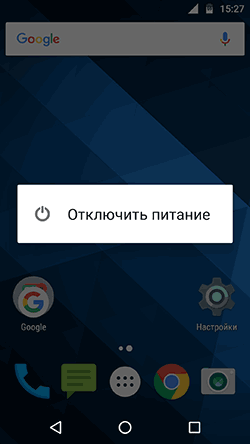
2. Нажмите и удерживайте пункт «Выключить» или «Отключить питание».
3. Появится запрос, который в Android 5.0 и 6.0 выглядит как «Переход в безопасный режим. Перейти в безопасный режим? Все приложения сторонних поставщиков отключаются».
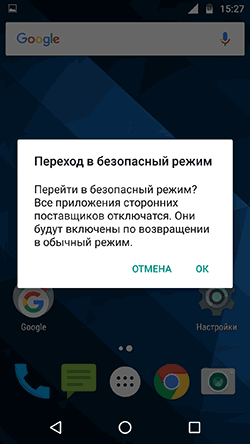
4. Нажмите «Ок» и дождитесь выключения, а затем — повторной загрузки устройства.
5. Андроид будет перезапущен, а внизу экрана вы будете наблюдать надпись «Безопасный режим».
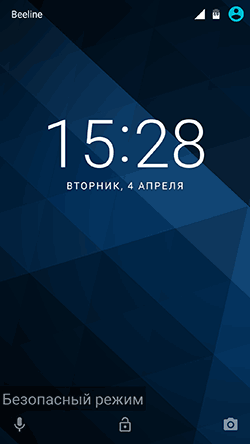
Как было отмечено выше, данный способ работает для многих, но не всех устройствах. Некоторые (особенно китайские) аппараты с сильно модифицированными версиями Андроид не удается загрузить в безопасный режим таким способом.
Если у вас такая ситуация, попробуйте следующие способы запустить безопасный режим с помощью комбинации клавиш во время включения устройства:
- Полностью выключите телефон или планшет (удерживайте кнопку питания, затем — «Отключить питание»). Включите его и сразу при срабатывании включения (обычно, есть вибрация), нажмите и удерживайте обе кнопки громкости до окончания загрузки.
- Выключите устройство (полностью). Включите и при появлении логотипа зажмите кнопку уменьшения громкости. Удерживайте до завершения загрузки телефона. (на некоторых Samsung Galaxy). На Huawei можно попробовать то же самое, но зажать кнопку уменьшения громкости сразу после начала включения устройства.
- Аналогично предыдущему способу, но удерживайте кнопку питания до появления логотипа производителя, сразу при появлении отпустите ее и в тот же момент нажмите и удерживайте кнопку уменьшения громкости (некоторые MEIZU, Samsung).
- Полностью выключите телефон. Включите и сразу после этого зажмите одновременно клавиши питания и уменьшения громкости. Отпустите их при появлении логотипа производителя телефона (на некоторых ZTE Blade и других китайских).
- Аналогично предыдущему способу, но удерживать клавиши питания и уменьшения громкости до появления меню, из которого выбрать с помощью кнопок громкости пункт Safe Mode и подтвердить загрузку в безопасном режиме кратким нажатием кнопки питания (на некоторых LG и других марках).
- Начните включать телефон и при появлении логотипа зажмите одновременно кнопки уменьшения и увеличения громкости. Удерживайте их до загрузки устройства в безопасном режиме (на некоторых старых телефонах и планшетах).
- Выключите телефон; включите и удерживайте кнопку «Меню» при загрузке на тех телефонах, где присутствует такая аппаратная клавиша.
Если ни один способ не помогает, попробуйте выполнить поиск по запросу «модель устройства Safe Mode» — вполне возможно в Интернете найдется ответ (запрос привожу на английском, так как на этом языке больше вероятность получить результат).
Использование безопасного режима
При загрузке Андроид в безопасном режиме отключаются все установленные вами приложения (и повторно включаются после отключения безопасного режима).
Во многих случаях только этого факта достаточно для того, чтобы однозначно установить, что проблемы с телефоном вызваны сторонними приложениями — если в безопасном режиме вы не наблюдаете этих проблем (нет ошибок, проблемы, когда Android устройство быстро разряжается, невозможность запуска приложений и т.п.), то далее следует выйти из безопасного режима и поочередно отключать или удалять сторонние приложения до выявления того, которое вызывает проблему.
Примечание: если сторонние приложения не удаляются в обычном режиме, то в безопасном режиме проблем с этим возникнуть не должно, поскольку они отключены.
Если проблемы, вызвавшие необходимость запуска безопасного режима на андроид остаются и в этом режиме, вы можете попробовать:
- Очистить кэш и данные проблемных приложений (Настройки — Приложения — Выбрать нужное приложение — Хранилище, там — Очистить кэш и стереть данные. Начать стоит просто с очистки кэша без удаления данных).
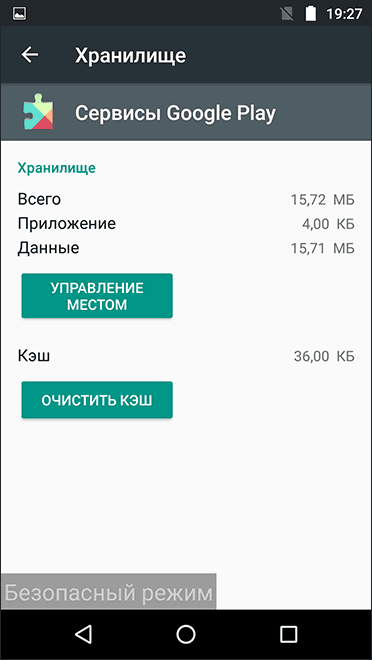
- Отключить приложения, вызывающие ошибки (Настройки — Приложения — Выбрать приложение — Отключить). Это невозможно не для всех приложений, но для тех, с которыми можно это проделать, обычно полностью безопасно.
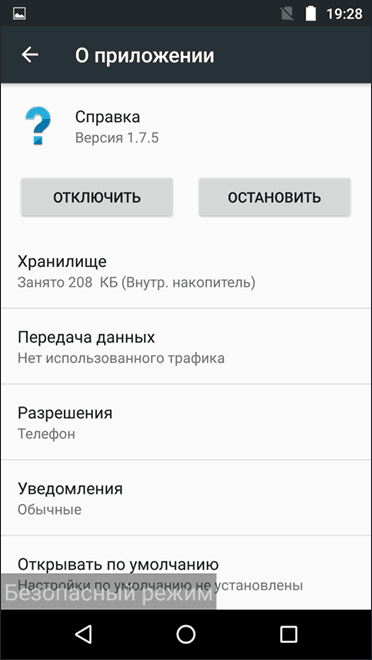
Как отключить безопасный режим на Android
Один из самых частых вопросов пользователей бывает связан с тем, как выйти из безопасного режима на Андроид устройствах (или убрать надпись «Безопасный режим»). Связано это, как правило, с тем, что вход в него осуществляется случайно при выключении телефона или планшета.
Почти на всех Android устройствах отключение безопасного режима осуществляется очень просто:
1. Нажмите и удерживайте кнопку питания.
2. При появлении окна с пунктом «Отключить питание» или «Выключить», нажмите по нему (если есть пункт «Перезагрузить», можно использовать его).
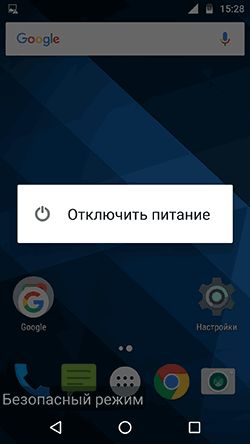
3. В некоторых случаях устройство сразу перезагружается в обычном режиме, иногда после выключения необходимо включить его вручную, чтобы оно запустилось в обычном режиме.
Из альтернативных вариантов перезагрузки Андроид для выхода из безопасного режима мне известен только одни — на некоторых устройствах нужно зажать и удерживать кнопку питания до и после появления окна с пунктами для выключения: 10-20-30 секунд, пока не произойдет отключение. После этого потребуется снова включить телефон или планшет.
Как включить безопасный режим на Андроиде: инструкция
Безопасный режим Андроид — решение для пользователей, которые столкнулись с проблемами в работе смартфона, но не хотят сбрасывать аппарат к заводским настройкам. С помощью этой опции можно найти и удалить ненужное приложение или вирус, после чего продолжить работу. В чем особенности безопасного режима на ОС Андроид? Каковы его особенности? Как включить опцию, и что делать дальше? Эти и другие моменты обсудим ниже.
Что такое безопасный режим в Андроид
Перед тем как применять новый инструмент, нужно разобраться, что значит безопасный режим на Android, и для каких целей он применяется. Это особый способ загрузки телефона, предназначенный для диагностики аппарата и выявления программных сбоев.
Безопасный режим подразумевает способ загрузки, когда активируются только «родные» приложения телефона, а другие (те, что были установлены пользователем) блокируются.
Аналогичный подход работает в ОС Windows. Там также есть безопасный режим, при активации которого сторонние программы не запускаются, что позволяет владельцу выполнить проверку ПК и вернуть ему работоспособность. Такой же подход работает для телефона.

Если рассматривать назначения, для чего нужен безопасный режим на Андроиде, их несколько. Выделим основные:
- Проверка аппарата на факт вирусов. Нередко бывают ситуации, когда после установки приложения или при серфинге в Сети смартфон заражается вредоносной программой. При этом пользоваться телефоном уже нельзя. К примеру, появляется дополнительное окно на весь экран, которое не дает выполнить ни одно действие. Лучшее решение — войти в безопасный режим на Android и решить возникшую проблему. Многие пользователи торопятся и сразу сбрасывают смартфон до заводских настроек, а после тратят время на восстановление.
- Проверка влияния приложений на работу телефона. После установки той или иной программы могут возникнуть сбои в работе смартфона. Распространенные случаи — проблемы с Wi-Fi, трудности в работе Bluetooth и т. д.
Включение безопасного режима на Андроид помогает быстро найти и удалить лишнее приложение, восстановив работоспособность устройства. При этом можно избежать сброса до заводских настроек, перепрошивки телефона или иных кардинальных мер.
Как включить безопасный режим Андроид?
Производитель операционной системы Андроид (компания Гугл) рекомендует использовать безопасный режим при частой перезагрузке телефона, задержках реагирования на команды пользователя, при выявлении сбоев или отказе каких-либо систем. Запуск опции возможен в двух ситуациях — с отключенного или включенного аппарата. Перед выполнением рассмотренных ниже шагов учтите, что после проведения манипуляций некоторые виджеты удалятся с главного экрана.
Рассмотрим, как включить безопасный режим на Андроиде, если телефон активен. Алгоритм такой:
- жмите и держите в сработанном состоянии кнопку питания;
- в появившемся окне выберите раздел отключения аппарата, жмите его и зафиксируйте палец в таком положении;
- при появлении меню выберите перезагрузку в безопасном режиме;
- выберите нужный пункт и дождитесь перезапуска аппарата.
Безопасный режим можно включить и с неактивного состояния телефона. Для этого:
- жмите и удерживайте кнопку питания;
- при появлении анимации надавите на кнопку снижения громкости;
- удерживайте ее до окончания вступления и загрузки устройства;
- убедитесь, что Андроид загрузился в Safe Mode.
Учтите, что указанные рекомендации могут отличаться в зависимости от модели телефона.
В некоторых китайских смартфонах, чтобы запустить Андроид в безопасном режиме, применяются другие варианты. Рассмотрим их подробнее:
- Полностью отключите устройство. Включите его и сразу жмите обе кнопки громкости до момента, пока на закончится загрузка.
- Отключите аппарат на Андроид, а после включите и при появлении картинки производителя сразу жмите на кнопку снижения громкости.
- Выключите аппарат, а после включите, зажав одновременно кнопки питания и снижения громкости. Опускайте их сразу, как только появится картинка производителя.
- Действуйте аналогично прошлому методу, но дожидайтесь появления меню. В нем выберите раздел Safe Mode, с помощью которого можно зайти в безопасный режим Android.
- Начните включение аппарата и при появлении первой картинки сработайте кнопки повышения и снижения громкости. Держите их до момента, пока устройства не загрузится без сторонних приложений в Safe Mode.
- Отключите аппарат, а после включите и держите кнопку Меню во время загрузки. Этот вариант подходит для некоторых телефонов, у которых предусмотрена аппаратная кнопка.
- Для ряда смартфонов с кнопкой работает другая комбинация — зажатие кнопок включения, меню и домой.
Если ни один из способов не помог, введите в поисковой системе Гугл запрос с названием своего телефона (марка модель) и надписью Safe Mode. Так можно попасть на рекомендации производителя с указанием, как перейти в безопасный режим на Андроиде для конкретного аппарата. Как вариант, можно набрать номер технической поддержки и взять у них консультацию.
Применение безопасного режима
Если работа сделана правильно, после загрузки рабочего стола слева внизу будет надпись Безопасный режим. Это значит, что сторонние приложения остались в «спящем» состоянии и не используются. Благодаря Safe Mode, можно сразу определить скорость работы «голого» Андроида без лишнего программного обеспечения. Если при загрузке нормального режима устройство сильно тормозит, виной является одно или несколько приложений. Часто причиной замедления работы являются разные темы, иконки, лаунчеры и другое ПО, «пожирающее» ресурса аппарата.
Если в безопасном режиме отсутствуют какие-либо проблемы с работой смартфона, причиной является одно из приложений. Лишнее ПО необходимо удалить следующим образом:
- Сначала определите, какая программа создает проблемы и содержит вирус. Это наиболее сложный шаг, ведь четких рекомендаций по этому поводу нет. Пользователь должен определить сбойную программу методом проб и ошибок. Для начала нужно удалить ПО, которое запускается вместе с Андроид, к примеру, виджеты. Если есть подозрение на какой-то конкретный софт, нужно почитать о нем в Интернете. Возможно, другие пользователи ранее уже сталкивались с такими проблемами.
- Войдите в Настройки.
- Перейдите в Приложения (название пункта меню может отличаться в зависимости от типа устройства).
- В приведенном перечне выберите проблемное ПО и коснитесь его.
- Жмите на кнопку Удалить, которая находится слева вверху. Для системного приложения жмите кнопку Отключить.
- Кликните на кнопку Ок, которая подтверждает выбранное действие.
Если приложения не удается удалить в обычном виде, перезагрузите Андроид в безопасном режиме и сделайте эту работу. Проблем возникнуть не должно, ведь ПО будет отключено. Бывает, что удаление софта не спасает, и проблемы сохраняются. В таком случае сделайте такие шаги:
- Почистите кэш проблемного ПО. Для этого войдите в Настройки. Далее перейдите в пункте Приложения. Выберите нужную программу, а далее Хранилище и Очистить кэш. Начните с обычной чистки кэша без удаления информации.
- Отключите приложение (если оно системное). При выполнении работы будьте осторожны, ведь выключение системного ПО может привести к сбоям в Андроиде.
Теперь перезапустите устройство, но не активируйте безопасный режим на Андроид.
Бывают ситуации, когда аппарат упорно возвращается к этой опции. В таком случае можно попробовать вытянуть батарею (если она съемная) и снова запустить ОС телефона. В большинстве случаев такой метод срабатывает при одной-двух попытках.
Если выбран вариант с перезагрузкой, алгоритм действий стандартный:
- жмите на кнопку питания и удерживайте ее;
- выберите вариант отключения или перезагрузки;
- дождитесь перезапуска и не нажимайте никаких кнопок.
В крайнем случае, если обычный рестарт не работает, можно нажать кнопку отключения и удерживать ее вне зависимости от появления меню. Через некоторое время (10-20 секунд) устройство должно перезапуститься.
Теперь вы знаете, как загрузить телефон Андроид в безопасном режиме, и какую функцию можно извлечь из этой опции. При этом помните, что такой метод не спасает от всех проблем. Он помогает быстро выявить и определить проблемное приложение. Если такие меры не помогли, нужно устранить неполадки с учетом вида неисправности. Подробные сведения по возникшим проблемам и пути их решения можно найти по ссылке support.google.com/android/topic/7651524.
Безопасный режим в ОС Android
Итак, в этой статье мы рассмотрим 4 важных вопроса, связанных с безопасным режимом в операционной системе Андроид: зачем нужен безопасный режим? Как загрузить телефон в безопасном режиме? Как выйти из безопасного режима? И, наконец, что делать, если проблема действительно кроется в стороннем приложении?
1. Зачем нужен безопасный режим. Когда телефон загружается в безопасном режиме, все сторонние приложения, которые вы когда-либо ставили на телефон, отключаются. Зачем это нужно? Если неисправность телефона связана с некорректной работой стороннего приложения, то после отключения этого приложения неисправность пропадёт.
2. Как загрузить телефон в безопасном режиме. Для разных версия Android существуют разные варианты перехода в безопасный режим.
 Если у вас версия Android 4.1 или выше, то для перехода в безопасный режим нажмите и удерживайте кнопку питания, пока не на экране не появится окно с параметрами; в появившемся окне нажмите и удерживайте пункт «Выключение телефона», пока не увидите опцию «Перезагрузиться в безопасном режиме» — нажмите «Перезагрузить» для подтверждения. Если всё прошло как надо, то после перезагрузки в левом нижнем углу экрана вы увидите слова «Безопасный режим».
Если у вас версия Android 4.1 или выше, то для перехода в безопасный режим нажмите и удерживайте кнопку питания, пока не на экране не появится окно с параметрами; в появившемся окне нажмите и удерживайте пункт «Выключение телефона», пока не увидите опцию «Перезагрузиться в безопасном режиме» — нажмите «Перезагрузить» для подтверждения. Если всё прошло как надо, то после перезагрузки в левом нижнем углу экрана вы увидите слова «Безопасный режим».
- Если у вас стоит версия Android 4.0 и ниже, то для начала выключите телефон. Затем снова включите телефон, но при появлении логотипа производителя нажмите и удерживайте кнопку уменьшения громкости, пока в левом нижнем углу не появится надпись «Безопасный режим».
3. Чтобы выйти из безопасного режима, достаточно просто перезагрузить телефон.
4. Если вы поняли, что проблема действительно кроется в стороннем приложении, то вам остается самое сложное — выяснить в каком именно. Для начала убедитесь, что у всех приложений установлены необходимые обновления. Если после этого проблема осталась, то у вас есть 2 выхода:
- По одному удалять приложения и смотреть, изменилось ли что-то в поведении вашего смартфона.
- Сделать резервное копирование, а затем сброс настроек до заводских. В результате этого вы получите девственно чистый телефон, на который по одному вы будете устанавливать необходимые приложения и опять же следить за происходящими изменениями в поведении телефона.
Если вам понравилась моя статья, пожалуйста, не поленитесь кликнуть любую кнопочку ниже, или кинуть ссылку на статью в свой блог или форум. Всегда рад ответить на ваши вопросы в комментариях. Спасибо 🙂
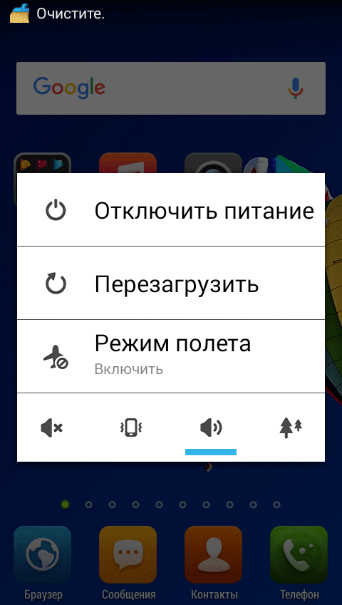
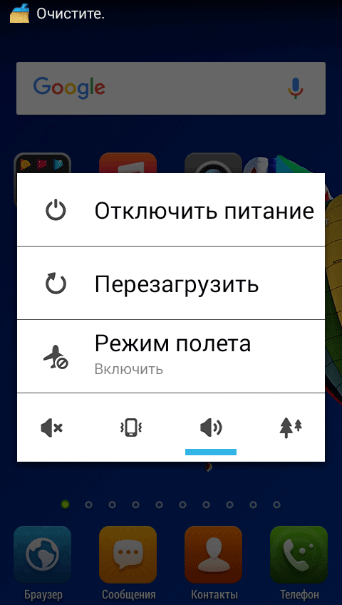









 Если у вас версия Android 4.1 или выше, то для перехода в безопасный режим нажмите и удерживайте кнопку питания, пока не на экране не появится окно с параметрами; в появившемся окне нажмите и удерживайте пункт «Выключение телефона», пока не увидите опцию «Перезагрузиться в безопасном режиме» — нажмите «Перезагрузить» для подтверждения. Если всё прошло как надо, то после перезагрузки в левом нижнем углу экрана вы увидите слова «Безопасный режим».
Если у вас версия Android 4.1 или выше, то для перехода в безопасный режим нажмите и удерживайте кнопку питания, пока не на экране не появится окно с параметрами; в появившемся окне нажмите и удерживайте пункт «Выключение телефона», пока не увидите опцию «Перезагрузиться в безопасном режиме» — нажмите «Перезагрузить» для подтверждения. Если всё прошло как надо, то после перезагрузки в левом нижнем углу экрана вы увидите слова «Безопасный режим».